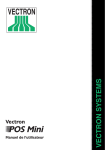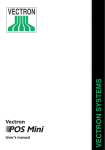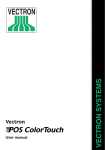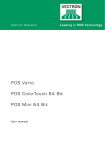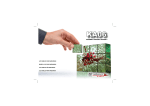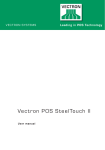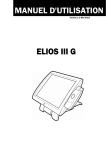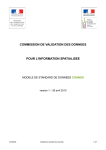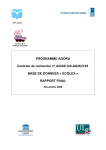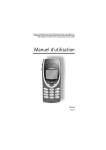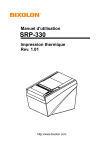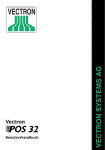Download V E C T R O N S Y S T E MS V E C T R O N S Y S T E MS
Transcript
Manuel de l’utilisateur VECTRON SYSTEMS Vectron Vectron POS 32 3 Édition : 27 - 06 - 2002 © 2002 by Vectron Systems AG, Münster (Allemagne) Sous réserve de toute modification technique ou d’erreur. Droits réservés. Vectron Manuel de l’utilisateur Vectron Systems France Z.A.C le Robole-Pichaury 275, Rue Pierre Duhem B.P. 339000 13799 Aix en Provence Cedex 3 www.vectron.fr 4 Vectron POS 32 Table de matières 1 2 3 4 5 5.1 5.2 5.3 5.4 Introduction........................................................................... 6 Réception du matériel ....................................................... 7 Précautions d’emploi.......................................................... 8 Instructions d’utilisation ................................................... 9 Le Vectron POS 32.............................................................. 10 Le système d’encaissement et ses composants.............. 10 Les connexions ........................................................................... 12 Système de verrouillage et d’identification....................... 14 Insérer une grille de touches de clavier ............................. 14 6 Mise en route....................................................................... 15 7 7.1 Fonctionnement ................................................................. 16 Accéder au système et sortir du système d’encaissement............................................................................. 16 Accéder au système par le biais d’une clé ........................ 16 Accéder au système sans clé...................................................17 Sortir du système..........................................................................17 Tables et mémoire dite « buffer de saisie » .........................17 Ouvrir une nouvelle table......................................................... 18 Fermer et re-ouvrir une table.................................................. 18 Régler le montant d’une table................................................. 18 Éclater les articles d’une table ............................................... 19 Reporter une table ...................................................................... 19 Transférer une table .................................................................. 20 Les buffers de saisie ................................................................... 20 Les rapports................................................................................... 20 Saisie et sortie de données ...................................................... 22 Réaliser une vente....................................................................... 23 Saisie des articles ........................................................................ 24 Saisie libre des prix .................................................................... 24 Paiement ......................................................................................... 24 Paiement dans une monnaie étrangère ............................. 25 7.1.1 7.1.2 7.1.3 7.2 7.2.1 7.2.2 7.2.3 7.2.4 7.2.5 7.2.6 7.2.7 7.3 7.4 7.5 7.5.1 7.5.2 7.5.3 7.5.4 Vectron POS 32 5 7.6 7.6.1 7.6.2 7.6.3 7.7 7.8 Annulations et retours de marchandise............................. 25 Correction d’erreurs.................................................................... 25 Annulations ................................................................................... 26 Retour marchandise................................................................... 26 Modification du format de la facture ................................... 26 Remarques finales ...................................................................... 27 8 8.1 8.1.1 8.1.2 8.1.3 8.2 8.3 8.4 8.5 8.6 8.7 Options d’équipement .....................................................28 Les systèmes de verrouillage et d’identification............. 28 Dallas iButton standard ou magnétique ........................... 28 Addimat........................................................................................... 28 EasyReader3.................................................................................. 28 L’écran d’affichage client intégré .......................................... 29 Le moniteur à cristaux liquides............................................. 29 Le clavier à touches surélevées ............................................. 30 Le clavier plat................................................................................ 30 Les extensions de la mémoire RAM .................................... 31 Extension de la mémoire Flash.............................................. 31 9 Maintenance et réparation............................................. 32 10 Recyclage...............................................................................33 Supplément ...........................................................................................34 1 Les accessoires en option ........................................................ 34 2 La disposition des broches ...................................................... 36 3 Spécifications techniques du Vectron POS 32................. 38 4 Spécifications techniques des accessoires....................... 40 5 Déclaration de conformité à la norme européenne ...... 41 6 Modifications apportées au document ............................... 42 Glossaire .................................................................................................43 Index ..................................................................................................45 6 1 Vectron POS 32 Introduction Nous vous remercions d’avoir fait confiance à Vectron en achetant un Vectron POS 32. Votre choix s’est porté sur un équipement de haute qualité qui vous assistera dans vos tâches quotidiennes. Dans ce manuel, vous trouvez tout d’abord une description détaillée du système d’encaissement ainsi que de la procédure de démarrage et de mise en route. Il vous fournit également des informations importantes sur le mode de fonctionnement de votre système d’exploitation POS. Enfin, vous trouverez en fin de manuel une description détaillée des caractéristiques techniques de tous les composants, un glossaire ainsi qu’un index. Nous vous recommandons de lire avec la plus grande attention les instructions d’utilisation et les précautions d’emploi et vous invitons à les respecter scrupuleusement. Pour toute question sur un point précis, prenez contact avec votre revendeur Vectron qui se fera un plaisir de répondre à vos questions et de pouvoir vous aider. Vectron Systems Vectron POS 32 2 7 Réception du matériel Pour travailler avec le Vectron POS 32, il vous faut : • Un Vectron POS 32 et sa licence logicielle d’utilisation appropriée. • Un câble d’alimentation pour le connecter au secteur électrique. Remarque : Selon la commande effectuée, ce que vous recevez à la livraison de votre Vectron POS 32 peut bien entendu varier. Nous vous invitons donc à vérifier que vous avez bien reçu la totalité des composants commandés à la réception du matériel. Si la livraison était incomplète, veuillez immédiatement en référer à votre revendeur qui fera le nécessaire. Votre revendeur vous fournira le système d’exploitation et l’installera pour vous. Vous pourrez ainsi immédiatement commencer à travailler. 8 3 Vectron POS 32 Précautions d’emploi Lorsque vous utilisez votre Vectron POS 32, nous vous recommandons de suivre les précautions d’emploi suivantes : • Veuillez vous conformer aux instructions d’utilisation, respecter un bon positionnement et un bon entretien du matériel afin de prévenir toute situation qui pourrait mettre en danger la sécurité ou la santé des individus ou des animaux et / ou d’endommager vos biens. • Prenez garde à toute installation, maintenance ou opération inadaptée qui pourraient blesser l’utilisateur et/ou endommager les appareils. • Seuls des professionnels certifiés par Vectron Systems sont habilités à effectuer la maintenance et la réparation du Vectron POS 32. • La production du Vectron POS 32 a suivi les plus hauts critères de qualité. Cependant, il nous est impossible de garantir que les composants délivrés, tous leurs constituants respectifs ainsi que la documentation fournie soient exempts de toute erreur ou défaut. • Vectron Systems décline toute responsabilité en cas d’installation, maintenance ou opération non conforme du Vectron POS 32. Vectron POS 32 4 9 Instructions d’utilisation Lorsque vous travaillez avec votre Vectron POS 32, merci de vous conformer aux instructions d’utilisation suivantes : • Employez uniquement les périphériques dont votre revendeur a réalisé l’installation avec votre système d’encaissement. • N’introduisez aucun corps étranger dans quelque ouverture que ce soit de l’appareil. • Le Vectron POS 32 doit être branché sur un prise secteur terre conforme. • N’utilisez jamais l’appareil à proximité d’un champ électromagnétique important (télévision, enceintes, etc.). • Préservez le à l’abri de la lumière directe. Assurez-vous qu’il existe une aération constante autour du système d’encaissement pour permettre un refroidissement approprié du matériel. • Préservez à l’abri de l’humidité et de la poussière. • Préservez le Vectron POS 32 des surtensions. • Nettoyez uniquement avec un chiffon doux humidifié à l’aide d’un nettoyant doux. • Protégez les appareils du vol et de tout emploi impropre. • Avant d’ouvrir le boîtier du Vectron POS 32, débranchez toujours le système d’encaissement du secteur. • Conservez précieusement l’emballage d’origine pour le cas où une réparation s’avérerait nécessaire, car tout transport des appareils doit uniquement être réalisé dans ce dernier. Vectron Systems décline toute responsabilité en cas de dommage survenu à cause d’un emballage inadapté. 10 5 Vectron POS 32 Le Vectron POS 32 Le Vectron POS 32 se distingue par ses multiples particularités techniques et ses nombreuses fonctionnalités. L’utilisation de la technologie 32-bit et d’une mémoire RAM à batterie accélèrent considérablement l’accès aux données et vous garantissent un traitement rapide tout en évitant toute perte de données lorsqu’une coupure de courant se produit. De plus, le Vectron POS 32 possède un petit boîtier compact qui ne nécessite qu’un espace réduit d’installation. 5.1 Le système d’encaissement et ses composants Le Vectron POS 32 se décline en plusieurs formes. À la livraison du matériel avec un écran à cristaux liquides tactile, un écran d’affichage pour le client peut être rajouté en option et se situera à l’arrière du boîtier de l’écran d’affichage à cristaux liquides. L’écran d’affichage pour le client intégré possède deux lignes de caractères alphanumériques disposant de 20 caractères par ligne. En alternative à l’écran d’affichage à cristaux liquides, le Vectron POS 32 est également disponible avec un moniteur externe. De plus, le Vectron POS 32 est disponible soit avec un clavier à touches surélevées soit avec un clavier plat qui peuvent facilement s’étiqueter. Vectron POS 32 11 Moniteur externe Clavier à touches surélevées Interrupteur Marche / Arrêt Système d’identification du serveur Fig. 1 : Le Vectron POS 32 équipé d’un moniteur externe, d’un clavier à touches surélevées ainsi qu’un système d’identification EasyReader3. Écran à cristaux liquides Clavier plat Système d’identification du serveur Interrupteur Marche / Arrêt Fig. 2 : Le Vectron POS 32 équipé d’un écran à cristaux liquide, d’un clavier plat ainsi qu’un système d’identification EasyReader3. 12 Vectron POS 32 5.2 Les connexions Sous le Vectron POS 32, vous trouvez plusieurs connexions par lesquelles des appareils externes peuvent être reliés au Vectron POS 32. Le système d’encaissement possède une sortie VGA pour la connexion à un moniteur externe tant qu’aucun écran à cristaux liquides n’a pas été connecté. L’alimentation électrique étant assez puissante, il dispose aussi d’un bloc d’alimentation afin de connecter le moniteur externe. Le Vectron POS 32 présente six interfaces RS-232 qui, pour ce modèle de système d’encaissement, sont tous disponibles avec la licence logicielle de base. Ces interfaces peuvent être utilisées pour connecter plusieurs appareils externes tels des écrans d’affichage client, des scanners, des lecteurs de carte magnétique, des imprimantes, des systèmes d’identification du serveur ou des modems, etc. Par l’une de ces interfaces, votre système d’encaissement peut être connecté à un ordinateur. Cette connexion vous permet par exemple de mettre à jour le logiciel de votre système d’encaissement ou de lire des données avant de procéder à leur traitement. En outre, le système d’encaissement est équipé d’une interface Centronics pour une connexion parallèle sur une imprimante. Le Vectron POS 32 possède en plus une interface Ethernet qui vous permet de mettre en réseau plusieurs caisses ainsi que deux prises supplémentaires pour connecter un clavier externe et un ou plusieurs tiroirs caisse (jusqu’à 4). Toutes les connexions sont placées directement sur la carte mère du Vectron POS 32. Vectron POS 32 Bloc d’alimentation externe 24V Fiche à diode pour tiroirs caisse Connexion pour moniteur VGA externe 13 Ports séries pour périphériques Port réseau pour réseau de caisses Fiche à diode pour clavier externe Fig. 3 : Bloc de connecteurs du Vectron POS 32 Entrée secteur Sortie secteur Fig. 4a : Connecteurs d’alimentation du Vectron POS 32 Interface pour imprimante parallèle Centronics Fig. 4b : Connecteur d’imprimante du Vectron POS 32 14 Vectron POS 32 5.3 Système de verrouillage et d’identification Le Vectron POS 32 possède un système d’identification sur le devant du boîtier. Dans cet exemple il s’agit d’un système d’identification EasyReader3. Chaque serveur qui possède une clé d’identification peut travailler sur le système d’encaissement. La clé d’identification doit seulement être appliquée contre le lecteur : ainsi le système d’encaissement reconnaît le serveur et lui permet de travailler selon les autorisations spécifiques qui lui ont été attribuées. Le Vectron POS 32 n’est pas limité à la technologie EasyReader3, l’emploi d’autres systèmes d’identification est tout à fait possible. Pour plus de précisions, renseignez-vous auprès de votre revendeur Vectron Systems. 5.4 Insérer une grille de touches de clavier Votre Vectron POS 32 est commandé via le clavier. Chaque touche du clavier peut se voir attribuer une fonction individuelle. Cela facilite la saisie des données puisque vous pouvez enregistrer une commande d’article simplement en pressant une touche. Pour plus facilement visualiser les fonctions attribuées aux touches du clavier, vous pouvez préparer et imprimer une grille représentant les touches du clavier. Pour notre modèle avec clavier plat, il vous suffit de soulever la feuille protectrice qui est située sur le devant du système d’encaissement et d’y glisser votre grille de touches. Pour notre modèle avec clavier à touches surélevées, il vous faut découper les étiquettes de chacune de touches. Placez l’étiquette sur la touche avant de replacer le couvercle plastique. Assurez-vous du bon positionnement du couvercle des touches. La partie la plus effilée doit faire face au serveur. Vectron POS 32 6 15 Mise en route Placer le système d’encaissement sur une surface plate et sans irrégularités. Assurez-vous que le lieu d’installation le préserve de toutes perturbations : écarts de températures (trop haute ou trop basse), taux d’humidité de l’air trop important ou risque d’éclaboussures. En fin de manuel, vous trouverez dans le « Supplément » des informations quant aux conditions d’installation conseillées (température, humidité de l’air, etc.). La fiche d’alimentation électrique est située sur le dessous du Vectron POS 32, et raccorde votre système d’encaissement au secteur. Allumez le Vectron POS 32 en appuyant sur le bouton situé à côté de la fiche d’alimentation électrique. L’écran s’allume et le système d’encaissement procède automatiquement à un test. Vous voyez plusieurs valeurs s’afficher comme la version du matériel, la version du logiciel, le numéro de série et la taille de la mémoire disponible. 16 7 Vectron POS 32 Fonctionnement Ce chapitre vous donne un bref aperçu des fonctionnalités disponibles sur votre Vectron POS 32 ainsi qu’une introduction sur les principaux procédés d’exploitation. Votre revendeur Vectron a programmé votre système POS afin de répondre précisément à vos attentes. C’est pourquoi certaines fonctions expliquées dans ce manuel peuvent différer de ce qui s’applique sur votre machine. Votre revendeur Vectron est la personne la mieux à même de vous expliquer comment utiliser les fonctions particulières qu’il a installées pour vous. 7.1 Accéder au système et sortir du système d’encaissement Le serveur doit accéder au système du Vectron POS 32 afin de pouvoir effectuer des saisies d’articles ou enregistrer des commandes dans des mémoires nommées « buffers de saisie ». Vous pouvez ainsi vérifier à tout moment quel serveur a réalisé quelles saisies. Plusieurs utilisateurs différents peuvent se voir attribuer différentes autorisations (par exemple celle de réaliser une annulation). Plusieurs possibilités existent pour accéder au système et en sortir sur le Vectron POS 32. 7.1.1 Accéder au système par le biais d’une clé Vous accédez au système du Vectron POS 32 en positionnant la clé dans le système d’identification (cf. ci-dessus). Si un code secret complémentaire a été programmé, saisissez ce code et confirmez en appuyant sur la touche <Entrée>. Vectron POS 32 17 7.1.2 Accéder au système sans clé Il est possible d’accéder au système sans avoir de clé si un numéro de serveur vous a été attribué. Saisissez ce numéro de serveur et confirmez le en appuyant sur la touche < Serveur >. Si nécessaire, saisissez votre code secret et confirmez par < Entrée >. 7.1.3 Sortir du système Pour quitter le système, il existe plusieurs possibilités : • • • • En ôtant votre clé du support, En apposant à nouveau votre clé sur le système d’identification, En fermant un reçu, En appuyant à nouveau sur la touche < Serveur >. 7.2 Tables et mémoire dite « buffer de saisie » Les tables et les mémoires appelées buffers de saisie sont utilisées pour conserver en mémoire simultanément plusieurs factures ouvertes. Cette fonction est souvent utilisée dans les restaurants afin d’enregistrer les denrées consommées sur chaque table. Dans le commerce de détail, elles peuvent être utilisées pour ouvrir plusieurs factures simultanément, si, par exemple, dans une boulangerie il y a seulement un système d’encaissement pour plusieurs employés. Dans un supermarché, si un client oublie son porte-feuille dans sa voiture, la totalité de la vente peut être temporairement enregistrée dans une mémoire dite « buffer de saisie » pour que les autres clients puissent être servis pendant que le premier retourne à sa voiture. 18 Vectron POS 32 7.2.1 Ouvrir une nouvelle table Pour ouvrir une nouvelle table, saisissez son numéro et appuyez une première fois sur la touche < Table >. 7.2.2 Fermer et re-ouvrir une table En appuyant à nouveau sur la touche < Table >, elle est fermée. Selon le type de programmation, la commande est maintenant imprimée sur différentes imprimantes, par exemple au bar ou en cuisine. Le système d’encaissement est maintenant ouvert pour d’autres prises de commande. Si vous désirez re-ouvrir une table pour continuer les saisies d’articles, répéter les étapes précédentes (Cf. ci-dessus). 7.2.3 Régler le montant d’une table Pour régler une table, entrez son numéro puis appuyez sur la touche < Table >. L’écran affiche le total à régler. Appuyez sur la touche < Espèces >, < Visa > ou toute autre touche de mode de paiement. La facture est maintenant imprimée et la table est libérée pour qu’elle soit utilisée pour un autre client. Vous pouvez saisir le montant versé par le client avant d’appuyer sur la touche < Espèces > pour voir le montant du rendu-monnaie. Selon le type de programmation réalisé sur votre système d’encaissement, il existe plusieurs autres possibilités. Vous pouvez, par exemple, imprimer tout d’abord un sous-total à la facture pour donner le montant au client puis imprimer la facture globale dès que le client a choisi son mode de paiement. Vectron POS 32 19 7.2.4 Éclater les articles d’une table Il peut s’avérer nécessaire d’éclater les articles commandés sur une table si, par exemple, un client désire quitter la table avant ses amis. C’est précisément pour des cas comme celui-ci que vous avez recours à la fonction « Éclater la table ». Cette fonction est seulement disponible pour les serveurs qui sont munis (dans la programmation) de l’autorisation requise. Pour éclater une table, elle doit être à nouveau ouverte. Appuyez sur la touche < Éclater la table >. Sélectionnez les articles qui doivent être comptés séparément. Après avoir sélectionné tous les articles, terminez l’éclatement de la table en appuyant sur < Espèces >. La facture est alors imprimée. Il arrive qu’un client change de table en cours de soirée. Vous pouvez alors éclater les articles et les passer d’une table à une autre. Procédez de manière identique mais entrez le numéro de la table sur laquelle seront transférés les articles de ce client avant d’appuyer sur la touche < Éclater la table >. Enregistrez l’éclatement en appuyant sur la touche < Table >. 7.2.5 Reporter une table Plutôt que d’éclater tous les articles un par un d’une table pour les transférer sur une autre, la fonction < Reporter une table > vous permet de reporter la totalité d’une table sur une autre. Les serveurs ne peuvent utiliser cette fonction que s’ils sont dotés d’une telle l’autorisation dans la programmation. • Ouvrez la table qui doit être reportée. Si la table est déjà ouverte, fermez la avec la touche < Table > puis rouvrez la à nouveau. Le report de la table ne peut être effectué que si la table est ouverte depuis très peu de temps. • Saisissez le numéro de la table destinataire et appuyez sur la touche < Reporter la table >. La table qui a été reportée est automatiquement fermée. 20 Vectron POS 32 7.2.6 Transférer une table Cela concerne une table qui est transférée de la responsabilité d’un serveur à un autre (par exemple pour les changements de poste de travail). Ouvrez la table qui doit être transférée. Saisissez le numéro du serveur vers lequel la table doit être transférée et appuyez sur la touche < Transférer la table >. 7.2.7 Les buffers de saisie Pour ouvrir un buffer de saisie, appuyez sur la touche qui lui correspond. Grâce à la touche < Buffer de saisie > vous pouvez passer d’un buffer de saisie à un autre. Pour le fermer, il suffit d’appuyer sur une des touches < Mode de paiement >. Selon le type de programmation du système d’encaissement, une mémoire dite « buffer de saisie » est automatiquement assignée à un certain serveur. Ainsi le changement du buffer de saisie se fait automatiquement si un nouveau serveur accède au système. 7.3 Les rapports Différents types de rapports sont disponibles. Les rapports peuvent être sélectionnés via la touche < Mode > ou via des touches spéciales avant d’être imprimés. Il est aussi possible de lire des rapports par le biais du programme Vectron Commander, de les traiter sur votre ordinateur et de les archiver. Remarque : Le type de rapports qui peut être émis dépend du type d’autorisations attribuées au serveur. Nous vous invitons à prendre contact avec votre revendeur pour de plus amples informations. Vectron POS 32 21 En appuyant sur la touche < Mode >, le Vectron POS 32 peut enregistrer et imprimer des rapports X et des rapports Z. Les « Rapports X » sont des rapports intermédiaires qui, après consultation, ne sont pas effacés de la mémoire. Les « Rapports Z » sont des rapports définitifs, après émission de ce type de rapport la mémoire est remise à zéro et les rapports sont définitivement effacés. Ils ne peuvent plus être retrouvés ! Après avoir choisi entre rapport X ou rapport Z, vous pouvez choisir lequel imprimer. Ci-dessous vous trouver une brève description des rapports les plus couramment utilisés : Serveurs Chiffre des ventes réalisées par chacun des serveurs. Serveur (seul) Chiffre des ventes réalisé par un serveur spécifique. Factures serveurs Affiche les factures qui ont été crées par chacun des serveurs dans une période considérée pour ce rapport. • Un Rapport X crée une facture intermédiaire pour une table encore ouverte qui peut être servie. • Un Rapport Z crée une facture définitive et ferme la table. Tables ouvertes Fournit la liste de toutes les tables qui n’ont pas encore été réglées. Factures Affiche toutes les factures qui ont été crées pendant la période considérée par le rapport. • Un Rapport X crée une facture intermédiaire pour une table encore ouverte qui peut être servie. • Un Rapport Z crée une facture définitive et ferme la table. 22 Vectron POS 32 Rapport horaire Indique le chiffre d’affaires réalisé par heure. Transactions Fournit un aperçu de toutes les données financières comprenant à la fois le chiffre d’affaires, les taxes à payer et le total encaissé. Articles, Départements, Groupes principaux Indique quelle est la source principale de vos ventes selon le type d’article, selon le groupe d’articles auquel il appartient. Journal Enregistre toutes les actions qui ont été réalisées dans le système d’exploitation POS (ventes, programmation ou émission de rapports) depuis le dernier rapport Z émis. Pour plusieurs de ces rapports vous pouvez choisir entre plusieurs niveaux de rapport. Il peut, par exemple, y avoir un niveau qui concerne les émissions de rapports quotidiens et un autre niveau pour les émissions de rapports hebdomadaires. Pour quelques rapports, vous pouvez aussi sélectionner une série d’éléments à évaluer et imprimer un rapport ne concernant que certains articles. À cause de l’énorme quantité de données à imprimer, les rapports concernant les articles, les factures et les journaux demandent un temps d’impression relativement long. 7.4 Saisie et sortie de données La saisie des montants Les montants sont généralement saisis dans le système d’encaissement avec deux chiffres après la virgule. La virgule peut aussi être enlevée. Pour 10 Euros, entrez « 1000 » ou « 10,00 », pour 3,95 Euros « 395 » ou « 3,95 ». Vectron POS 32 7.4.2 23 Les fenêtres d’affichage Selon le type de programmation, différentes fenêtres sont disponibles à l’affichage. Vous trouverez ici des explications sur l’essentiel. Grâce à la touche < Aller à la fenêtre > vous pouvez passer d’une fenêtre à une autre ou en sélectionner une nouvelle. Aperçu des tables ouvertes / des buffers de saisie ouverts Affiche toutes les tables et toutes les mémoires dites « buffers de saisie » qui ont été ouvertes par le serveur qui est actuellement connecté au système. Le montant total des ventes réalisées est également affiché par table ou par buffer de saisie. Reçu (Bon) Affiche le reçu ou la facture en cours. Info Affiche la dernière saisie ou information sur les actions en cours comme par exemple une « Annulation » ou l’emploi d’un « Éclater la table ». Saisie (Entrée) Vous pouvez y saisir les montants ou les numéros d’articles. Table Affiche tous les articles consommés sur la table actuellement ouverte et qui n’ont pas encore été réglés. 7.5 Réaliser une vente La procédure la plus courante est la suivante : • Les articles et leurs prix sont saisis. • La vente est imprimée sur une facture et donnée au client. • Le client paie. 24 Vectron POS 32 Dans cette section, nous allons reprendre en détail chacune de ces étapes. Tout d’abord il faut que le serveur accède au système (cf. cidessus). 7.5.1 Saisie des articles Il existe plusieurs manières de procéder pour saisir des articles : • Saisissez le numéro de l’article puis appuyez sur la touche < Article >. • Appuyez directement sur la touche article qui porte son nom (par exemple < Petite limonade > ). • Scannez le code-barres de l’article. 7.5.2 Saisie libre des prix Lorsque vous saisissez un article (Cf. ci-dessus), il sera vendu au prix qui a été programmé au préalable. Vous pouvez également entrer un autre prix pour cet article, par exemple pour les denrées qui présentent de petits défauts et que vous désirez vendre moins cher. La fonction saisie d’un prix libre peut être verrouillée sur votre système d’encaissement ou être autorisée pour seuls certains serveurs. Pour réaliser des saisies de prix libre, entrez un prix et sélectionnez l’article correspondant ou son département. Avant de sélectionner l’article ou le département il se peut que vous deviez appuyer sur la touche < Prix >. 7.5.3 Paiement Après que tous les articles aient été saisis, appuyez sur la touche < Sous-total >. La somme de tous les montants s’affiche et peut être indiquée au client. Si le client désire payer en espèces, entrez le montant qu’il vous donne et appuyez sur la touche < Espèces >. Le rendumonnaie pour le client apparaît à l’écran et le reçu est imprimé. Vectron POS 32 25 Si le client règle le montant exact, vous pouvez appuyer directement sur < Espèces > sans entrer au préalable le montant reçu. Si le client ne paie pas en espèces, sélectionnez le mode de paiement correspondant, par exemple < Chèque > ou < Visa >. 7.5.4 Paiement dans une monnaie étrangère Depuis le 1er Janvier 2002, l’Euro est la monnaie de référence sur le Vectron POS 32 qui a reçu tous les ajustements nécessaires en usine. Pour les paiements en monnaie étrangère, celles-ci doivent être définies dans le TPV. Pour toute information complémentaire, veuillez contacter votre revendeur Vectron. 7.6 Annulations et retours de marchandise Les annulations et les retours marchandises sont des fonctions similaires. La fonction Annulation est utilisée pour annuler des saisies. La fonction Retour marchandise permet l’ouverture d’un compte négatif où les denrées sont reprises et la somme concernée est soit rendue soit déduite d’un total encore ouvert. Les fonctions Annulation et Retour Marchandise ne peuvent être utilisées que par des serveurs qui possèdent les autorisations requises. 7.6.1 Correction d’erreurs Appuyer sur la touche < Correction > permet d’effacer le dernier article saisi. 26 Vectron POS 32 7.6.2 Annulations Si vous désirez effacer un autre article saisi, appuyez alors sur la touche < Annulation > puis sélectionnez l’article qui doit être effacé via la touche avec le nom de l’article ou le numéro de l’article concerné (Cf. ci-dessus). Si vous désirez annuler plus d’articles, appuyez sur la touche < Annulation > à nouveau. 7.6.3 Retour marchandise Lorsque vous travaillez avec une table, il est seulement possible de retourner les articles qui ont préalablement été vendus sur cette table. S’il s’agit d’une vente en espèces, vous pouvez retourner tous les articles. Pour effectuer un retour marchandise, appuyez sur la touche < Retour marchandise >. Ensuite, la procédure est identique à celle d’une annulation. 7.7 Modification du format de la facture Votre revendeur a effectué pour vous les réglages nécessaires pour que le format de la facture corresponde à vos souhaits. Il peut s’avérer nécessaire de modifier le format, par exemple pour imprimer un reçu de dépenses diverses (pour une animation, par exemple). Dans ce cas, appuyez sur la touche < Modifier le format de la facture > avant de fermer la facture. Vectron POS 32 7.8 27 Remarques finales Nous espérons vous avoir apporté des informations utiles sur le Vectron POS 32. Parce que ses possibilités de programmation sont multiples, la description que nous vous faisons est assez générale et l’information apportée réduite aux fonctions principales. Votre revendeur Vectron pourra vous apporter les réponses aux questions plus précises que vous pourriez vous poser. Pour un aperçu plus détaillé des fonctionnalités de votre Vectron POS 32, nous vous invitons à consulter le manuel d’utilisation du logiciel d’exploitation Vectron POS. Vous pouvez également consulter notre site Internet à l’adresse suivante www.vectron.fr où vous trouverez les dernières informations disponibles sur nos produits. Vous pouvez également nous y laisser vos commentaires ainsi que vos questions. 28 8 Vectron POS 32 Options d’équipement Le Vectron POS 32 peut se décliner sous plusieurs formes. Ainsi, plusieurs équipements sont disponibles en option pour ce modèle : • • • • • • • • Des systèmes d’identification Un écran d’affichage client intégré Un moniteur externe Un écran à cristaux liquides Un clavier à touches surélevées Un clavier plat Des extensions de la mémoire RAM Extension de la mémoire Flash 8.1 Les systèmes de verrouillage et d’identification 8.1.1 Dallas iButton standard ou magnétique Le Vectron POS 32 est disponible avec trois systèmes d’identification différents. Nous vous présentons ici le premier système qui relève de la technologie « Dallas iButton ». Vous trouvez, en dehors de la version standard, une version magnétique. 8.1.2 Addimat De plus, le système d’identification relevant de la technologie « Addimat » est également disponible pour ce modèle de système d’encaissement. Fig. 5: Dallas iButton standard Fig. 6: Dallas iButton magnétique Fig. 7: Addimat 8.1.3 EasyReader3 Enfin, le Vectron POS 32 peut aussi être équipé du système d’identification « EasyReader3 ». Fig. 8: EasyReader3 Vectron POS 32 29 8.2 L’écran d’affichage client intégré Pour compléter idéalement votre installation, un écran d’affichage client intégré est disponible pour le Vectron POS 32 lorsqu’il est équipé d’un écran à cristaux liquides. Fig. 9: Écran d’affichage client intégré pour le Vectron POS 32 8.3 Le moniteur à cristaux liquides Le Vectron POS 32 est également disponible avec un écran à cristaux liquides qui est solidement fixé sur le boîtier. Fig. 10: Écran à cristaux liquides pour le Vectron POS 32 30 Vectron POS 32 8.4 Le clavier à touches surélevées Le Vectron POS 32 peut être livré avec un clavier à touches surélevées. Fig. 11: Le clavier à touches surélevées du Vectron POS 32 8.5 Le clavier plat Le Vectron POS 32 peut également être équipé d’un clavier plat dont le nom des touches est très facilement inséré. Fig. 12: Le clavier plat du Vectron POS 32 Vectron POS 32 31 8.6 Les extensions de la mémoire RAM En standard, le Vectron POS 32 est équipé d’un méga byte de mémoire système. Afin d’augmenter la capacité du système d’encaissement, vous pouvez étendre la mémoire de trois manières différentes : 1MB, 3MB et 8MB. Fig. 13: Extension de la mémoire de 1MB Fig. 14: Extension de la mémoire de 3MB Fig. 15: Extension de la mémoire de 8MB 8.7 Extension de la mémoire Flash De plus, vous pouvez également étendre la mémoire Flash pour le Vectron POS 32. Cette extension de la mémoire Flash de 1Mbyte augmente de manière considérable la capacité de la mémoire du programme en la passant de deux à trois MByte. Fig. 16: Extension de la mémoire Flash 32 9 Vectron POS 32 Maintenance et réparation Le système d’encaissement ne contient pas de composant qui peuvent être directement réparés par l’utilisateur. Seul nos revendeurs sont habilités à effectuer tout travail de maintenance ou de réparation. ATTENTION ! Attention! N’effectuez jamais de travail de maintenance ou de réparation vous-même. Seul nos techniciens habilités sont autorisés à ouvrir le boîtier. Toute manipulation non autorisée du Vectron POS 32 peut s’avérer extrêmement dangereuse et est susceptible d’entraîner la rupture du contrat de garantie. Vectron Systems décline dans ce cas toute responsabilité . Nettoyage du boîtier Le Vectron POS 32 doit être nettoyé à l’aide d’un chiffon sec. Si nécessaire, le système d’encaissement peut être nettoyé avec précaution à l’aide d’un chiffon humidifié avec un nettoyant doux. • Déconnectez toujours le bloc d’alimentation du système d’encaissement du secteur électrique avant de procéder à tout nettoyage. Attention! • N’utilisez jamais de détergent ou de produits contenant des solvants et / ou des acides ! Vectron POS 32 33 10 Recyclage Vectron Systems doit légalement reprendre tout équipement électrique ou électronique qu ‚elle a produit ou qu ‚elle a sous-produit avec le nom de la compagnie et garantir un recyclage approprié de ces équipements. C ‚est pourquoi nous vous demandons de bien vouloir retourner à votre partenaire Vectron Systems, tout appareil électronique ou électrique ainsi que tout accessoire ou périphérique dont vous n ‚avez plus besoin ou que vous ne pouvez plus utiliser. 34 Vectron POS 32 Supplément 1 Les accessoires en option Hormis les accessoires standard, vous trouvez un certain nombre d’accessoires qui sont disponibles en option pour le Vectron POS 32 qui vous sont présentés ci-dessous. Ceux-ci comprennent : • Un pied de présentation en acier spécial • Un moniteur externe 1.1 Le pied de présentation en acier spécial La figure ci-dessous vous présente le pied de présentation en acier spécial du Vectron POS 32. La conception de qualité supérieure de ce pied de présentation permet de positionner le système d’encaissement de manière appropriée. Au niveau du la fixation, l’angle d’inclinaison est réglable à votre gré. Fig. 17 : Le pied de présentation en acier spécial du Vectron POS 32 Vectron POS 32 1.2 35 Le moniteur externe Le Vectron POS 32 est disponible avec un moniteur VGA externe. Fig. 18 : Le moniteur externe pour le Vectron POS 32 36 2 Vectron POS 32 La disposition des broches Ci-dessous vous trouvez quelle est la disposition exacte des broches de toutes les interfaces du Vectron POS 32. Tiroir, clavier PC et ports série RS-232 Tiroirs Clavier PC 3 5 8. . . 8 1. . . 8 1. . . 8 1. . . 8 1. . . 8 1. . . 1 2 1 4 RS-232 Port 6 1 2 3 4 5 +Horloge du clavier (5V) +Données du clavier (5V) -Remise à zéro du clavier Terre +5 Volt 1 2 3 4 5 6 7 8 Tiroir 1 Tiroir 2 +24 Volt Tiroir 3 Tiroir 4 + 24 Volt n/c Capteur maximum 1A RS-232 Port 5 RS-232 Port 4 RS-232 Port 3 RS-232 Port 2 RS-232 Port 1 8. . . 1 8 7 6 5 4 3 2 1 Terre n/c DTR (out) n/c TxD (out) +5 Volt RxD (in) DSR (in) +5 Volt: max. 2 A Vectron POS 32 37 Port parallèle de l’imprimante 1 1 2 3 4 5 6 7 8 9 10 11 12 13 /Strobe Données0 Données1 Données2 Données3 Données4 Données5 Données6 Données7 /Acknlg /Busy PE Sélection 14 15 16 17 18 19 20 21 22 23 24 25 Amorce auto Erreur / Initialisation Sélection dans Terre Terre Terre Terre Terre Terre Terre Terre Rouge Vert Bleu n/c Test auto 6 7 8 9 10 Écran rouge Écran vert Écran bleu n/c Masse digitale Port VGA 1 1 2 3 4 5 Réseau 10BaseT 8. . . 1 8 7 6 5 4 3 2 1 n/c n/c RDn/c n/c RD+ TDTD+ 11 12 13 14 15 Masse digitale nc H-Sync V-Sync n/c 38 3 Vectron POS 32 Spécifications techniques du Vectron POS 32 Spécifications logicielles Selon votre configuration matérielle et particulièrement la quantité de mémoire RAM installée sur votre système d’encaissement, vous pouvez configurer les valeurs maximales ci-dessous : • • • • • • 1.000.000 65.535 1.000 65.535 200 100 articles départements serveurs tables ou clients caisses enregistreuses par réseau imprimantes par réseau Spécifications matérielles • un moniteur externe optionnel, à cristaux liquides simple ou à cristaux liquides et tactile. • un écran d’affichage client optionnel • un clavier à touches surélevées ou plat à 108 touches configurables • mémoire RAM de 1 MB (soutenue par batterie), upgrade à 2, 4 ou 9 MB possible • mémoire Flash de 2 MB pour le logiciel du système d’encaissement • une connexion Ethernet 10Base-T pour les opérations en réseau • 6 ports série pour connecter terminaux EFT, système de contrôle de boissons, Barmaster, etc. • un port parallèle pour imprimante uni-directionnelle (avec licence logicielle) • une connexion pour tiroir caisse • une connexion pour clavier d’ordinateur standard • système d’identification « Dallas iButton » en standard, disponible en version magnétique, autres systèmes « EasyReader » ou « Addimat » disponibles en option • température en fonctionnement : de 0 à + 40° C • température de stockage : de -10 à + 50° C Vectron POS 32 39 Poids et dimensions Dimensions • avec écran à cristaux liquides 295 mm x 180 mm x 467 mm (LxHxP) • sans écran ni moniteur 295 mm x 95 mm x 467 mm (LxHxP) Poids • écran à cristaux liquides, écran d’affichage client et système d’identification inclus : environ 3 850 grammes 40 4 Vectron POS 32 Spécifications techniques des accessoires Le moniteur externe Diagonale de l’écran .......................9”, 22,8 cm Diagonale visible de l’écran.........20,4 cm Image visible .....................................16,5 cm x 12,0 cm Définition maximale.......................1024 x 768 Signal horizontal ..............................30 bis 38 kHz Signal vertical ...................................55 bis 90 Hz Consommation en énergie ...........maximum 35 W Dimensions ........................................236 mm x 233 mm 246 mm (LxHxP) Poids ....................................................3,5 kg L’écran à cristaux liquides Définition ...................................640 x 480 Taille des pixels.......................0,27 mm x 0,27 mm (LxH) Espacement des pixels.........0,30 mm x 0,30 mm (LxH) Dimensions ...............................257,5 mm x 174,0 mm x 7,0 mm (LxHxP) Écran d’affichage client interne Définition ...................................640 x 480 Taille des pixels.......................1,12 mm x 1,12 mm (LxH) Espacement des pixels.........1,13 mm x 1,13 mm (LxH) Dimensions externes ............180,0 mm x 15,8 mm x 40,0 mm (LxHxP) Zone d’affichage......................149,0 mm x 23,0 mm (LxH) Taille des caractères .............6,0 mm x 9,66 mm (LxH) Vectron POS 32 5 41 Déclaration de conformité à la norme européenne Déclaration de conformité à la norme européenne Fabricant :...................................Vectron Systems Adresse :......................................Willy-Brandt-Weg 41, D-48155 Münster, Allemagne Désignation du produit :........Vectron POS Type de désignation :.............Vectron POS 32 Vectron Systems déclare que le produit cité ci-dessus est conforme à la norme fondamentale ISO/IEC selon la directive 22 et la norme EN 45014 lorsque utilisé selon les instructions et les conditions d’utilisation recommandées. Conformes à la norme harmonisée : • • • • • EN 55022 classe B EN 50082 – 1 IEC 801 – 2 IEC 801 – 3 IEC 801 – 4 à Münster, le 31 octobre 2001, Jens Reckendorf Membre du Bureau Directeur Recherche et Développement Thomas Stümmler Membre du Bureau Directeur Marketing & Commercial 42 6 Date Vectron POS 32 Modifications apportées au document Modification 31 Mai 2002 Première création et publication du document Vectron POS 32 43 Glossaire Carte d’interface ............................ Carte graphique. Carte réseau..................................... Carte d’extension permettant d’établir une connexion réseau ou de connecter des ordinateurs / des caisses pour échanger des données. CE......................................................... Sigle permettant de repérer tous les appareils fabriqués ou importés dans l’Union Européenne ; signale qu’un produit est conforme à la norme et aux règlements européens. Clé du serveur ................................. Permet aux serveurs d’accéder au système ou de sortir de celui-ci. Code-barres...................................... Code marchandise qui est constitué de barres verticales. Ethernet ............................................. Protocole de communication utilisé pour la connexion des terminaux. Euro..................................................... Monnaie standard utilisée par les états membres de la Communauté Européenne après le 01.01.2002. Interface ............................................ Connexion entre des ordinateurs ou des ordinateurs et leurs périphériques. Interface série ................................. Port qui permet le transfert séquentiel de données. Internet .............................................. Réseau télématique mondial. LCD ...................................................... Liquid Crystal Display ou Écran à cristaux liquides Logiciel .............................................. Terme générique qui désigne tous types de programme informatique 44 Vectron POS 32 Matériel.............................................. Composants physiques d’un PC et de ses périphériques. Mémoire RAM................................. Random Access Memory ou mémoire vive, il s’agit de toutes les cellules de stockage auxquelles on peut accéder à volonté. Les modules RAM sont des modules de mémoire volatile. Elles perdent leur contenu en cas de panne électrique (secteur ou batterie). Mise à jour........................................ Chargement de la version logicielle la plus récente dans le matériel nécessaire. Pixel .................................................... Élément constitutif d’une image. POS ...................................................... Point Of Sale en Anglais ou Terminal Point de Vente (TPV) Port réseau........................................ Port par lequel plusieurs ordinateurs ou plusieurs systèmes d’encaissement peuvent être connectés. Système d’identification.............. Permet aux serveurs d’accéder ou de quitter le système. Tiroir caisse ...................................... Tiroir où l’on place l’argent en espèces qui peut être connecté au système d’exploitation. Vectron POS 32 45 Index A Accéder au système ..................... 16, 17, 43 Annulation........................................ 16, 23, 25, 26 Article................................................. 14, 16, 18, 19, 22, 23, 24, 25, 26, 38 B Bloc d’alimentation ....................... 12, 13, 32 Boîtier ................................................. 9, 10, 14, 29, 32 Buffers de saisie ............................. 16, 17, 20, 23 C Câble d’alimentation .................... 7 Caractéristiques techniques..... 6 Carte mère........................................ 12 Carte réseau..................................... 43 Clavier ................................................ 12, 14, 36, 38 Clavier à touches surélevées..... 10, 11, 14, 28, 30, 38 Clavier plat ....................................... 10, 11, 14, 28, 30 Clé d’identification ........................ 14 Clé du serveur ................................. 43 Code-barres...................................... 24, 43 Code secret ...................................... 16, 17 Compte négatif ............................... 25 Correction d’erreurs...................... 25 Couvercle plastique ...................... 14 D Déclaration de conformité à la norme européenne................ 41 Département ................................... 22, 24, 38 Dépenses diverses ........................ 26 Disposition des broches .............. 36 46 Vectron POS 32 E Écran .................................................. 15, 24, 39, 40 Écran à cristaux liquides............ 10, 11, 12, 28, 29, 39, 40, 43 Écran d’affichage client .............. 28, 29, 38, 39, 40 Emballage ........................................ 9 Euro..................................................... 22, 25, 43 Extensions de la mémoire RAM................................. 28, 31 Extension de la mémoire Flash ................................ 28, 31 F Facture............................................... 17, 18, 19, 21, 22, 23, 26 Factures serveur ............................ 21 Facture globale............................... 18 Fenêtres d’affichage ..................... 23 Feuille protectrice ......................... 14 Fonctionnement ............................. 6, 16, 38 Format de la facture ..................... 26 G Glossaire ........................................... 43 Grille de touches ............................ 14 Groupes principaux ...................... 22 I Info ...................................................... 23 Installation ....................................... 8, 9, 10, 15, 29 Instructions d’utilisation............. 6, 8, 9 J Journal ............................................... 22 Vectron POS 32 L Licence logicielle ........................... 7, 12, 38 Lieu d’installation.......................... 15 Logiciel .............................................. 12, 15, 38, 43, 44 Logiciel d’exploitation Vectron POS..................................... 27 M Maintenance ................................... 8, 32 Matériel.............................................. 7, 8, 9, 10, 15, 38, 44 Mémoire ............................................ 15, 16, 17, 20, 23, 31, 44 Mémoire Flash ................................ 28, 31, 38 Mémoire RAM................................. 10, 28, 31, 38, 44 Mise en route................................... 6, 15 Mode de paiement......................... 18, 20, 25 Monnaie ............................................ 43 Monnaie de référence .................. 25 Monnaie étrangère........................ 25 Montant ............................................. 18, 22, 23, 24, 25 N Nettoyant .......................................... 9, 32 Niveaux de rapport ....................... 22 Numéro de série ............................. 15 Numéro de serveur ....................... 17 O Opération .......................................... 8, 38 Ordinateur ........................................ 12, 20, 38, 43, 44 P Port ...................................................... 37, 38, 43, 44 Ports série ......................................... 13, 36, 38 Port réseau........................................ 13, 44 Précautions d’emploi .................... 6, 8 Prise secteur terre conforme..... 9 Programmation .............................. 18, 19, 20, 22, 23, 27 47 48 Vectron POS 32 R Rapports............................................ 20, 21, 22 Rapports définitifs......................... 21 Rapports intermédiaires............. 21 Rapport horaire .............................. 22 Rapport X.......................................... 21 Rapport Z .......................................... 21, 22 Réaliser une vente......................... 23 Reçu .................................................... 7, 17, 23, 24, 25, 26 Reçu (Bon)......................................... 23 Régler une table ............................. 18 Rendu-monnaie .............................. 18, 24 Réparation ........................................ 8, 9, 32 Réseau................................................ 12, 13, 37, 38, 43 Responsabilité ................................ 8, 9, 20, 32 Rupture du contrat de garantie 32 S Saisies ................................................ 16, 18, 25 Saisie (Entrée) ................................. 23 Saisie libre des prix....................... 24 Secteur............................................... 7, 9, 13, 15, 32, 44 Serveur............................................... 11, 12, 14, 16, 17, 19, 20, 21, 23, 24, 25, 38, 43, 44 Sortir du système........................... 16, 17 Sous-total à la facture .................. 18 Système d’exploitation ................ 6, 7, 22, 44 Système d’identification ............. 11, 14, 16, 17, 28, 38, 39, 44 Vectron POS 32 T Table ................................................... 17, 18, 19, 20, 21, 23, 26, 38 Technologie 32-bit ......................... 10 Total .................................................... 18, 22, 23, 25 Touche................................................ 26, 38 Touches < Mode de paiement > 20 Touche < Sous-total > ................... 24 Touche de mode de paiement... 18 Transactions.................................... 22 Transférer une table..................... 20 V Vectron Commander .................... 20 Version du logiciel ......................... 15 Version du matériel ....................... 15 49